

Esta lección está hecha con PSPX9.
Pero se puede hacer con otras versiones.
© por SvC-Design

Materialen Download :
Here
*******************************************************************
Materiales
beach.jpg
enjoysummer-1-cre@nnie.PspSelection
enjoysummer-2-cre@nnie.PspSelection
Narah_mask_0392.jpg
Narah_mask_0790.jpg
NarahsMasks_1537.jpg
SvB (1128) Beauty.png
tekst-enjoysummer.png
******************************************************************
Filtro:
Filtro - toadies - what are you?
Filtro - toadies - weaver
Filtro - penta.com - dot and cross
Filtro - penta.com - jeans
Filtro - AAA frames - foto frame
Filtro - mura's meister - perspective tiling
******************************************************************
Paleta de colores:
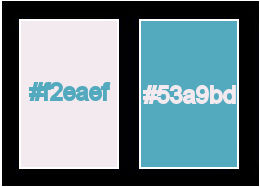
******************************************************************
Metodo de trabajo
Cuando se usan otros tubos y colores, el modo de fusión y / o la opacidad de la capa pueden diferir
******************************************************************
Preparaciones generales:
¡¡Primero instala tus filtros antes de que se abra tu PSP !!
Máscaras: guarda en tu carpeta de máscaras en PSP, a menos que se indique lo contrario
Textura y patrón: guarda en tu folleto de texturas en PSP
Selecciones: guarda en tu carpeta de Selecciones en PSP
Abre tus tubos en PSP
******************************************************************
Vamos a empezar - ¡Que te diviertas!
Recuerda guardar tu trabajo regularmente
******************************************************************
1.
Abrir una nueva imagen transparente de 650 x 500 píxeles
2.
Establezca en su paleta de materiales: color de primer plano a claro (# f2eaef) y
color de fondo en la oscuridad (# 53a9bd)
3.
Active su herramienta de relleno de inundación - llene su imagen con su color de primer plano
4.
Efectos – efectos de la imagen – desplazamiento - Color: fondo
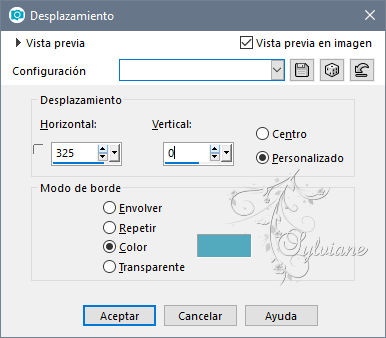
5.
Filtro - toadies - what are you?
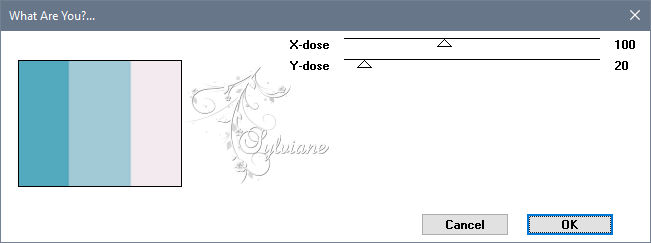
6.
Filtro - toadies - what are you?
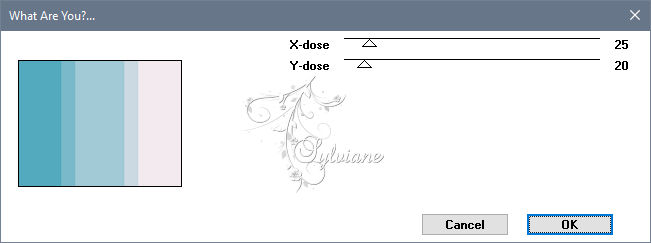
7.
Efectos – efectos de los borders – realzar mas
8.
Selecciones - seleccionar todo
9.
Imagen - agregar bordes - simétrica NO marcada - color: primer plano
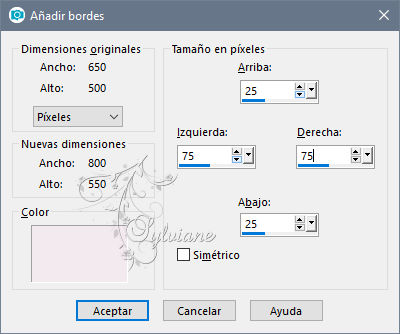
10.
Selecciones - invertir
11.
Efectos - efectos de textura - persianas - color: fondo
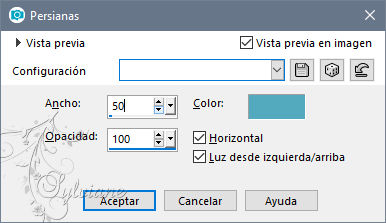
12.
Seleccciones – anular seleccion
13.
Filtro - toadies - weaver
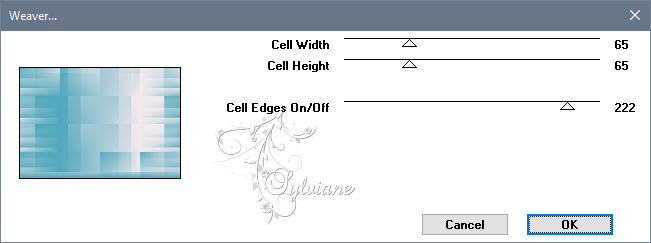
14.
Efectos – efectos de los borders – realzar mas
15.
Imagen - agregar bordes - simétrica NO marcada - color: fondo
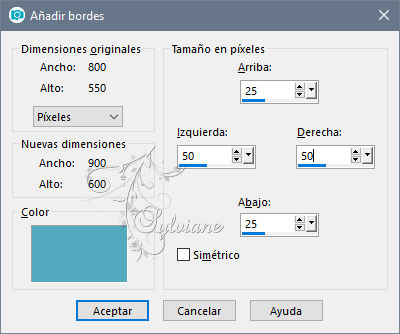
16.
Efectos – efectos de la imagen – mosiaco integrado - menú desplegable: predeterminado
17.
Capas – nueva capa de trama
18.
Herramienta seleccionar area – seleccion personalizada
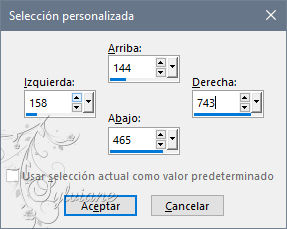
19.
Active su herramienta de relleno de inundación - complete su selección con su fondo
20.
Selecciones – modifar – contraer - 75 pixeles
21.
Editar - borrar (borrar)
22.
Seleccciones – anular seleccion
23.
Filtro - penta.com - dot and cross
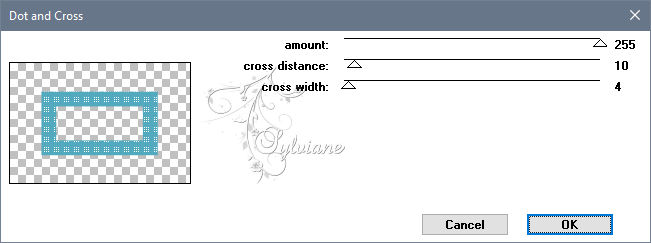
24.
Efectos - efectos 3d - sombra paralela - color: negro
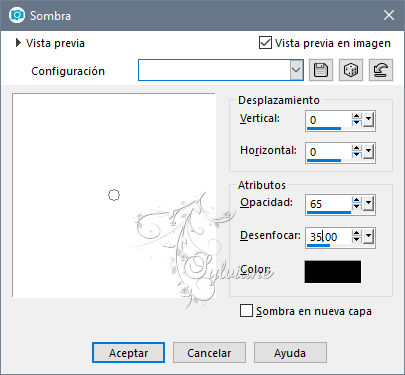
25.
Efectos – efectos de la imagen – mosiaco integrado - cambiar la dirección a horizontal
26.
Pon en tu paleta de capas - la opacidad en 50
27.
Capas – nueva capa de trama
28.
Rellena tu capa con tu color de fondo
29.
Capas – nueva capa de mascara – a partir du una imagen - NarahsMasks_1537.jpg
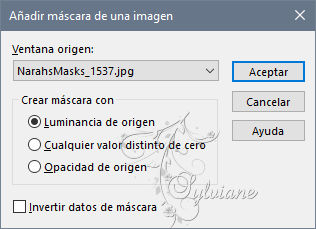
30.
Capas - fusionar - fusionar grupo
31.
Modo de mezcla : Multiplicar
32.
Filtro - penta.com - jeans
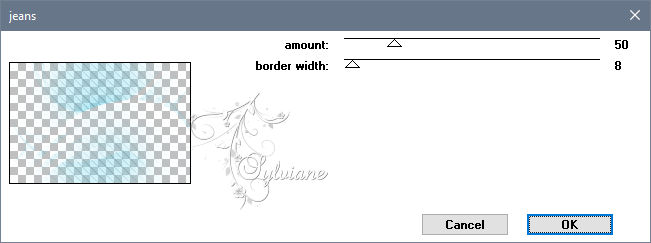
33.
Capas - fusionar - fusionar capas visibles
34.
Capas - duplicar
35.
Editar - duplicar la capa de repetición
36.
Capas – nueva capa de trama
37.
Selecciones – cargar/guardar selecciones – cardar selecciones desde disco… enjoysummer-1-cre@nnie.PspSelection
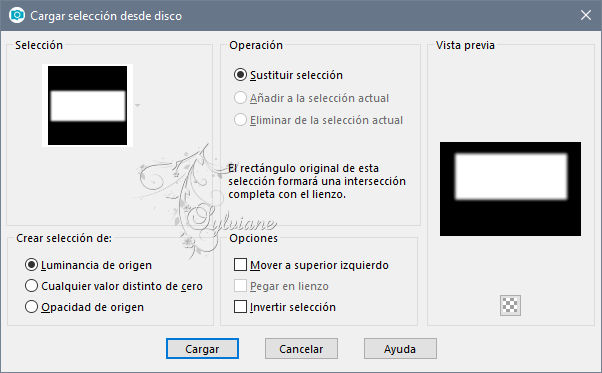
38.
Activar beach.jpg
Editar - copiar
39.
Activa tu imagen
Editar - pegar en la selección
40.
Modo de mezcla : Luz Debil
41.
Efectos – efectos de los borders – realzar mas
42.
Seleccciones – anular seleccion
43.
Capas - fusionar - fusionar hacia abajo
44.
Filtro - AAA frames - foto frame
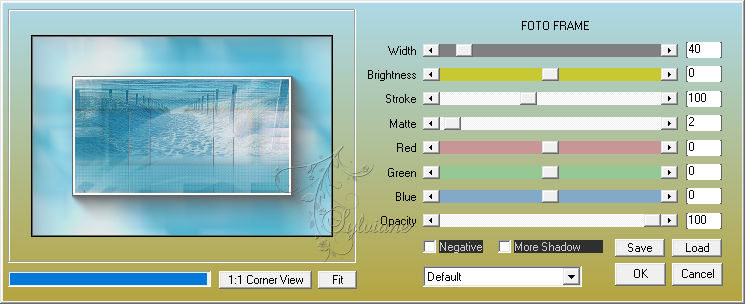
45.
Imagen - cambiar tamaño - 35% de todas las capas NO marcadas
46.
Efectos – efectos de los borders -realzar
47.
Activar Copia de Fusionada
48.
Filtro - mura's meister - perspective tiling
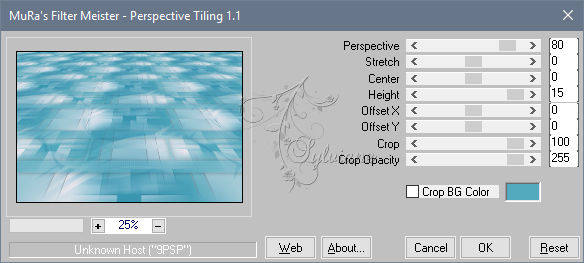
49.
Efectos - efectos 3D - sombra paralela - la configuración es correcta
50.
Selecciones - seleccionar todo
51.
Capas – nueva capa de trama
52.
Editar - pegar en la selección
53.
Modo de mezcla : Luz Debil
54.
Ponga en su paleta de capas - la opacidad de la capa a 50
55.
Efectos – efectos de los borders – realzar mas
56.
Seleccciones – anular seleccion
57.
Activar la capa superior
58.
Activar la herramienta de selección (presione K en el teclado)
E introduzca los siguientes parámetros:
Pos X :86 – Pos Y :77
59.
Presione su letra M (deseleccionar)
60.
Efectos - efectos 3d - sombra paralela - la configuración es correcta
61.
Capas – nueva capa de trama
62.
Rellena tu capa con tu color de primer plano
63.
Capas – nueva capa de mascara – a partir du una imagen - Narah_mask_0790.jpg
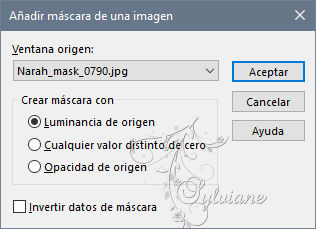
64.
Capas - fusionar - fusionar grupo
65.
Imagen – espejo – espejo vertical
66.
Pon en tu paleta de capas - la opacidad en 70
67.
Capas – organizar – bajar
68.
Establezca en su paleta de materiales - su color de primer plano a un color diferente: # aa2852
69.
Capas – nueva capa de trama
70.
Rellena tu capa con tu color de primer plano
71.
Capas – nueva capa de mascara – a partir du una imagen - Narah_mask_0392.jpg
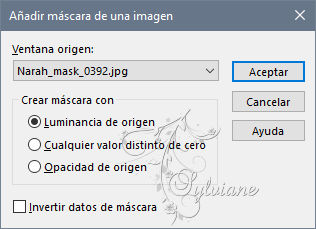
72.
Capas - fusionar - fusionar grupo
73.
Imagen - Espejo – espejo horizontal
74.
Activar la capa de abajo
75.
Herramienta seleccionar area – seleccion personalizada
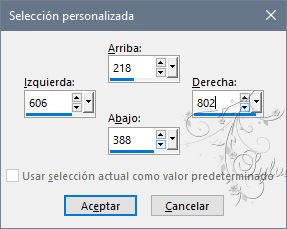
76.
Selecciones - Convertir selección en capa
77.
Capas – organizar – traer la frente
78.
Filtro - AAA frames - foto frame- la configuración es correcta
79.
Efectos - efectos 3D - sombra paralela - la configuración es correcta
80.
Seleccciones – anular seleccion
81.
Activar tekst-enjoysummer.png
Editar - copiar
82.
Activar tu imagen
Editar - pegar como una nueva capa
83.
Activar la herramienta de selección (presione K en el teclado)
E introduzca los siguientes parámetros:
Pos X :617 – Pos Y :235
presione M
84.
Activar SvB (1128) Beauty.png
eliminar marca de agua
Editar - copiar
85.
Activa tu imagen
Editar - pegar como una nueva capa
86.
Imagen - espejo - espejo horizontal
87.
Activar la herramienta de selección (presione K en el teclado)
E introduzca los siguientes parámetros:
Pos X :33 – Pos Y :106
88.
Presione su letra M (deseleccionar)
89.
Efectos - efectos 3D - sombra paralela - la configuración es correcta
90.
Activar la capa de abajo
91.
Selecciones – cargar/guardar selecciones – cardar selecciones desde disco… enjoysummer-2-cre@nnie.PspSelection
92.
Selecciones - Convertir selección en capa
93.
Capas – organizar – traer la frente
94.
Seleccciones – anular seleccion
95.
Efectos - efectos 3D - sombra paralela - la configuración es correcta
96.
Efectos – efectos de los borders -realzar
97.
Selecciones - seleccionar todo
98.
Imagen - agregar bordes - simétrica – 50 píxeles color:#53abd
99.
Efectos – efectos de la imagen – mosiaco integrado - menú desplegable: predeterminado
100.
Selecciones - invertir
101.
Ajustar - desenfoque - desenfoque gaussiano
radio: 25
102.
Seleccciones – anular seleccion
103.
Filtro - aaa frames - foto frame- cambie el ancho a 45
104.
Capas - nueva capa de trama - ponga su marca de agua
105.
Imagen - agregar bordes - simétrica – 1 píxeles color:#53abd
106.
Imagen - redimensionar - ancho 800 píxeles - todo verificado
107.
Guardar como jpg
Back
Copyright Translation © 2020 by SvC-Design